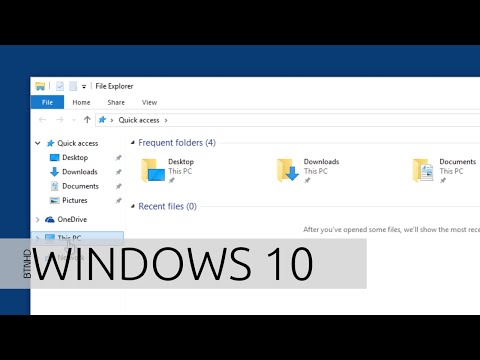यदि आप अपने फोन या स्मार्टफोन से सीमित इंटरनेट का उपयोग करते हैं, साथ ही यदि आपके प्रदाता द्वारा प्रदान की जाने वाली नेटवर्क एक्सेस की गति बहुत तेज नहीं है, तो चित्रों को पहले से बंद करना बेहतर है। इससे ट्रैफ़िक की बचत होगी और आपके पृष्ठ तेज़ी से लोड होंगे।

निर्देश
चरण 1
जैसा कि, शायद, किसी अन्य ब्राउज़र में, इंटरनेट एक्सप्लोरर में आपकी आवश्यकताओं के अनुरूप सेटिंग्स को जल्दी और आसानी से समायोजित करना संभव है। छवियों को अक्षम करने के लिए, पहले ब्राउज़र विंडो के शीर्ष पर टूलबार में "टूल" विकल्प खोजें। खुलने वाली सूची में बाईं माउस बटन के साथ उस पर क्लिक करें, "इंटरनेट विकल्प" फ़ंक्शन का चयन करें। आपके सामने कई टैब वाली एक अलग विंडो खुलेगी।
चरण 2
"उन्नत" अनुभाग खोजें - इसमें "विकल्प" की एक सूची है। "मल्टीमीडिया" लाइन खोजने के लिए स्क्रॉल बार का उपयोग करें - यह सूची के मध्य के करीब स्थित है। और फिर बस "छवियां दिखाएं" लाइन के बगल में स्थित बॉक्स को अनचेक करें, उसी समय आप ध्वनि और वीडियो के संबंध में एक ही स्थान पर लाइन ढूंढ सकते हैं और यदि आवश्यक हो तो उन्हें बंद कर सकते हैं।
चरण 3
सभी वांछित ऑपरेशन किए जाने के बाद, "पैरामीटर" विंडो में स्थित ओके बटन पर क्लिक करें - यह आपके द्वारा किए गए परिवर्तनों को बचाएगा। कृपया ध्यान दें कि यह निर्देश एक्सप्लोरर के 7वें और 8वें दोनों संस्करणों के लिए समान रूप से प्रासंगिक है।
चरण 4
आप तथाकथित पॉप-अप विंडो को हटाकर इंटरनेट पर अपना काम और भी सुविधाजनक बना सकते हैं। वे अब लगभग किसी भी साइट पर मौजूद हैं और विभिन्न विज्ञापन जानकारी ले जाते हैं। काफी कष्टप्रद होने के अलावा और अक्सर अप्रत्याशित रूप से तेज आवाज और संगीत के साथ, वे इंटरनेट की गति और यातायात को भी प्रभावित करते हैं। ऐसा करने के लिए, ब्राउज़र विंडो में "सेवा" मेनू पर जाएं और "पॉप-अप ब्लॉकिंग" सूची आइटम का चयन करें और फिर तदनुसार "सक्षम करें"।
चरण 5
इस विकल्प के नीचे "ब्लॉकिंग पैरामीटर्स" लाइन है। उन वेब पेजों को सूचीबद्ध करने के लिए उनके पास जाएं जिनके लिए आप पॉप-अप की अनुमति देना चाहते हैं। वह पता टाइप करें जिसे आप "अनुमति प्राप्त करने वाली वेब साइट का पता" लाइन में चाहते हैं और "जोड़ें" पर क्लिक करें। आपने जिन साइटों को चिह्नित किया है वे नीचे विंडो में स्थित होंगी। यदि वांछित है, तो इस सूची से किसी भी पते को हटाया जा सकता है - इसके लिए, बस इसे माउस से चुनें और दाईं ओर स्थित "हटाएं" बटन पर क्लिक करें।
चरण 6
कृपया ध्यान दें कि जब यह सुविधा सक्षम होती है, तो ब्राउज़र समय-समय पर उन संदेशों को प्रदर्शित करेगा जो इस साइट को पॉप-अप ब्लॉकर्स असाइन किए गए हैं। इस मामले में, अधिसूचना में "अस्थायी रूप से पॉप-अप विंडो को अनुमति दें" बटन होगा, जिसे आप चाहें तो क्लिक कर सकते हैं। आप "इस साइट से हमेशा पॉप-अप विंडो की अनुमति दें" लाइन पर क्लिक करके किसी साइट को विश्वसनीय सूची में जोड़ सकते हैं। आप पहले से वर्णित मेनू में "पॉप-अप विंडो सक्षम करें" फ़ंक्शन का चयन करके उसी तरह प्रतिबंध को निष्क्रिय कर सकते हैं।